文章最後有彩蛋!好禮相送!
各位童鞋們,在日常的工作數據處理中有沒有出現需要快速提取員工出生年月日的情況?公司人員較少的情況下還能一個一個從身份證當中查看,並輸入。若是公司幾百號人怎麽辦?照著逐一敲擊的方法,是不是整理一整天都不見得有成效。

出現這種情況怎麽辦呢?如果你的領導要求你10分鍾之內在所有客戶的公司座機前面加入區號,又該如何操作呢?不要著急,今天小編就在這裏跟大家分享一下EXCEL快速從身份證當中提取出生年月日的兩種方法。以及快速在座機號碼前加入區號的方法。

一、快速從身份證當中提取出生日期的方法(一)

圖1
1、以上圖1爲例,這是某公司人員信息表,如何快速的提取身份證號碼當中的出生日期。我們先把發身份證號碼做下保存。可以保存到另外一張工作表中。然後點擊菜單欄的【數據】按鈕,在它的下方找到【分列】菜單,如下圖2所示

圖2
2、在出現的【文本分列向導】框內勾選【固定寬度】按鈕,然後點擊我們的【下一步】,之後會出現如圖3所示的界面
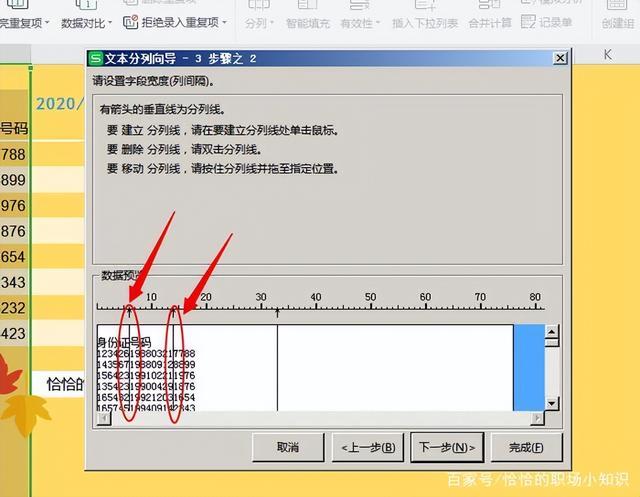
圖3
3、如圖3所示,我們將數據分割線拖動到出生年月日開始的位置和出生年月日結束的位置,點擊我們的下一步。選擇YMD格式。就會出現分解過的數據,如下圖所示
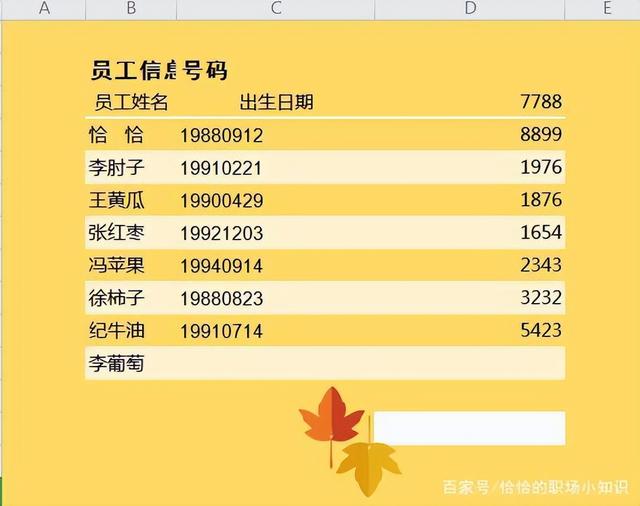
圖4
4、接下來我們刪除不必要的數據,把之前保存的身份證號碼粘貼回來就可以。具體成果圖如圖5所示

圖5
此方法的弊端:必須提前保存好EXCEL身份證號碼的數據,分列完畢再進行調整,粘貼回來。下面我們來說一種更爲簡便的用函數計算的方法
快速從身份證當中提取出生日期的方法(二)
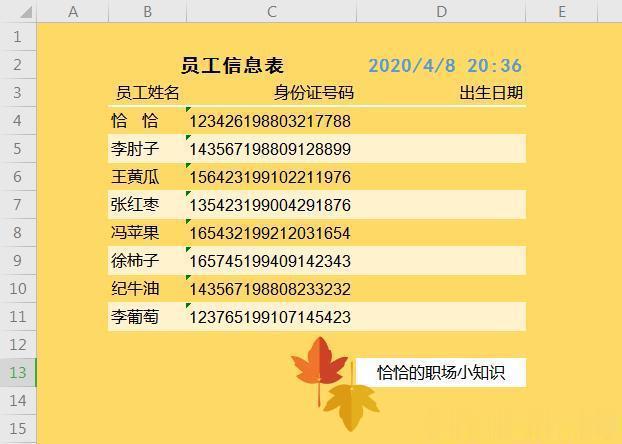
圖6
1、還是以此圖爲例,這次我們采用函數的計算方法,只需輸入一個公式搞定。現在選中我們的D4單元格,也就是恰恰的出生日期一欄,在單元格中輸入以下公式【=TEXT(MID(C4,7,8),"0-00-00")】如圖7所示
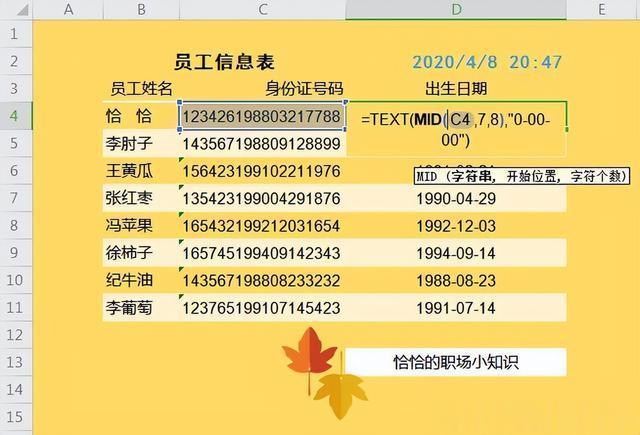
圖7
2、輸入公式後我們選擇下拉填充即可,在這裏解釋一下這個公式的意思,首先來看一下MID函數,(MID是指返回文本字符串中從指定位置開始的特定目的字符)MID(C4,7,8)的意思就是從身份證號碼的第七位開始截取,截取的字符串長度爲8,就是我們出生年月日的8位字符串。再用TEXT函數進行短橫線的整理,使日期變成0000-00-00的格式。

圖8
身份證中提取出生日期的方法我們就講到這裏。其實小編更傾向于第二種提取方法,可以自帶格式整理,方便快捷,不用擔心數據丟失。好了,話不多說,下面我們來說一下如何在我們的座機前面加入區號二、如何在座機號碼前添加區號
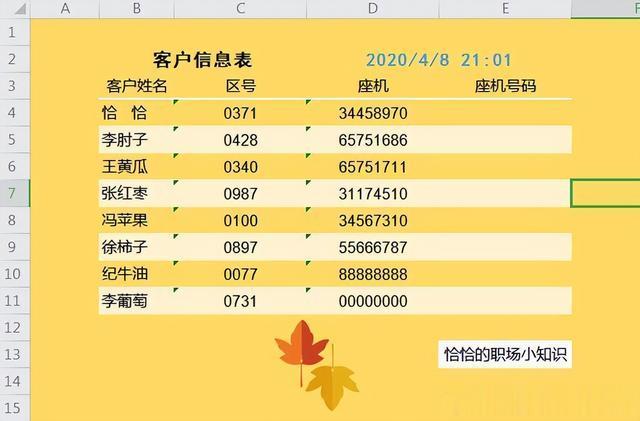
圖9
1、以上圖爲例,我們如何在我們的座機前面加入區號,並用連接符鏈接呢,首先,我們選中E4單元格,在單元格內輸入【C4&"-"&D4】,按下回車鍵就可以出現我們需要的內容,如圖10所示

圖10
2、接下來下拉填充就可以得到其他單元格的數據。
今天的分享就到這裏,現在我們來總結一下今天的分享內容。1、快速從身份證號碼中提取出生年月日的兩種方式 2、如何在電話號碼前快速插入區號。小夥伴們,你GET到了嗎。關注恰恰的職場小知識,後期會不間斷分享職場技能小幹貨。
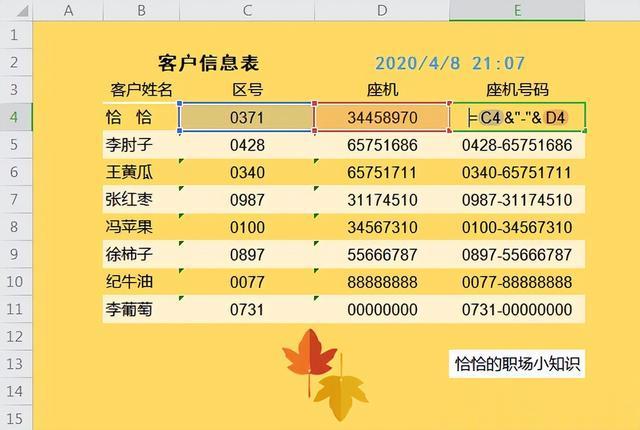
以下《900套高逼格工作模板.xls 》免費下載,不收一分錢!
常用Excel
用Excel玩好報表
是必不可缺的技能
要知道一張好的圖表
可以做到一圖勝千言!


今天推薦的超實用幹貨是
《900套高逼格工作模板.xls 》
3.2G高逼格Excel可視化模板
制作精美 可直接套用
適合自用和內部培訓使用
領取方式
關注我們
私信發送關鍵字:900
即可免費領取
資料來源于網絡,公益分享,如有侵權,聯系刪除
